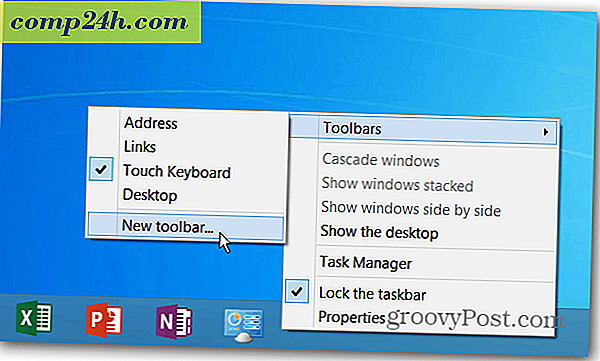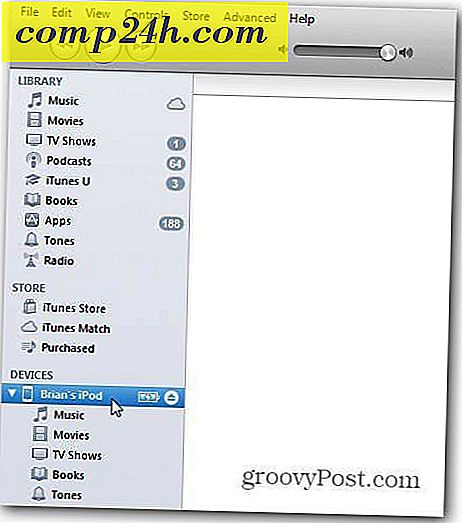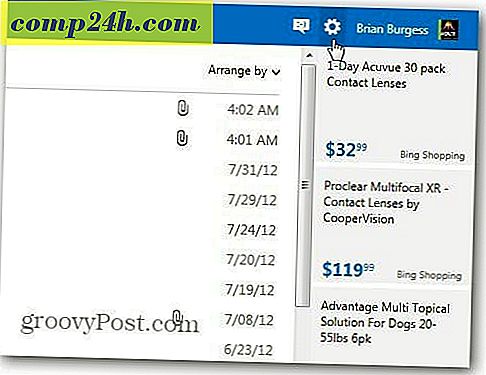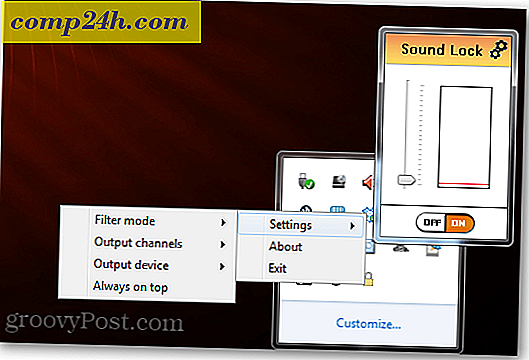Microsoft Word 2010 Kullanarak Kitapçıklar Oluşturma

İster bir okul projesi üzerinde çalışıyor olun, ister reklam materyalleri oluşturuyor olun, iyi bir kitapçık işe yaramaz ve vay faktörünü gayretle destekleyebilir! Microsoft Word 2010'u kullanarak, profesyonel görünümlü kitapçıklar oluşturabilir ve bunları yalnızca birkaç basit tıklamayla kendiniz yazdırabilirsiniz (iyi bir yazıcınız olduğunu varsayarak) . Bu kadar basit.
Dürüst olmak gerekirse, Word, her sayfayı doğru bir şekilde kağıda uygun şekilde yerleştirerek Word'ü otomatik olarak yazdıracaktır. Kitapçık ateşi almadan ve yaratıcı bir çılgınlığa girmeden önce, önce sayfa düzenini ayarlamamız gerekir. Kitapçık modunu kullanarak, Word 2010, her sayfayı ikiye katlanmış gibi küçültecektir. Aşağıdaki 3. adımdaki düzen hakkında daha fazla konuşacağız. Başlayalım!
Microsoft Word 2010 Kullanarak Kitapçıklar Oluşturma
1. Dosya'yı, ardından Yazdır'ı ve listenin en altındaki Sayfa Ayarı'nı tıklatın .
2. Sayfa Yapısı penceresinde, Kenar Boşlukları sekmesini tıklayın. Ardından Birden çok sayfa altında Açılır menüden Kitap katlama'yı seçin. E-Tablolar'ın altında Tümünü Seç'i veya tam sayfa sayısını kullanarak sahip olmayı planladığınızdan emin olun. Oluk'u Küçük bir kenar boşluğuna ayarladığınızdan emin olun. Cilt payı, sayfa içeriğiniz ile genellikle sayfaları birbirine bağlayacağınız kağıdın ortasındaki kat arasındaki boşluğu belirler.

3. Kitapçık içeriğinizi oluşturun, ancak içeriğin normal bir belgeden farklı yazdırılacağını unutmayın. Sayfa 1 ve 4 aynı tarafa yazdırılacaktır, çünkü sayfa 2 ve 3 karşı tarafta olacaktır. Her sayfa boyutu yatay modda normal sayfanın yarısı ölçeğine küçülür. Aşağıdaki görüntü gösterilmesinde yardımcı olmalıdır.

4. Yazdırmaya hazır olduğunuzda, Dosyaya tıklayın, ardından yazdırma tercihini yazıcınızın doğru ayarına getirin ve değiştirin. Yazıcınız otomatik olarak basılı belgeleri yeniden besleyebilirse , Her İki Yüze de Yazdır ayarlarından birini kullanın, ancak yazıcınız kağıdı elle yeniden yerleştirmenizi gerektiriyorsa , Her İki Yüze de Elle Yazdırma'yı seçin .

Artık sayfa eklemeye ve kitapçıklarınızı istediğiniz kadar büyük olacak şekilde tasarlamaya devam edebilirsiniz! Unutmayın ki kitapçığınızı büyüttüğünüzde, Oluk Yapıcıyı yapmanız gerekecektir, bu yüzden sayfa içeriği, onları birbirine bağladığınızda çatlaklarda kaybolmaz.

Sorular, Yorumlar? Aşağıdan birini aşağıya bırakın veya tartışmalı topluluğa katılın!